
Utilizzare Apple Intelligence in Messaggi sul Mac
Apple Intelligence* ti consente di leggere i tuoi messaggi di posta ancora più rapidamente, grazie ai riepiloghi che mostrano i punti chiave di ogni conversazione, ai sondaggi suggeriti nelle conversazioni di gruppo e a “Risposta veloce”, che ti aiuta a scrivere rapidamente una risposta.
Puoi anche personalizzare le conversazioni creando immagini originali, Genmoji e sfondi.
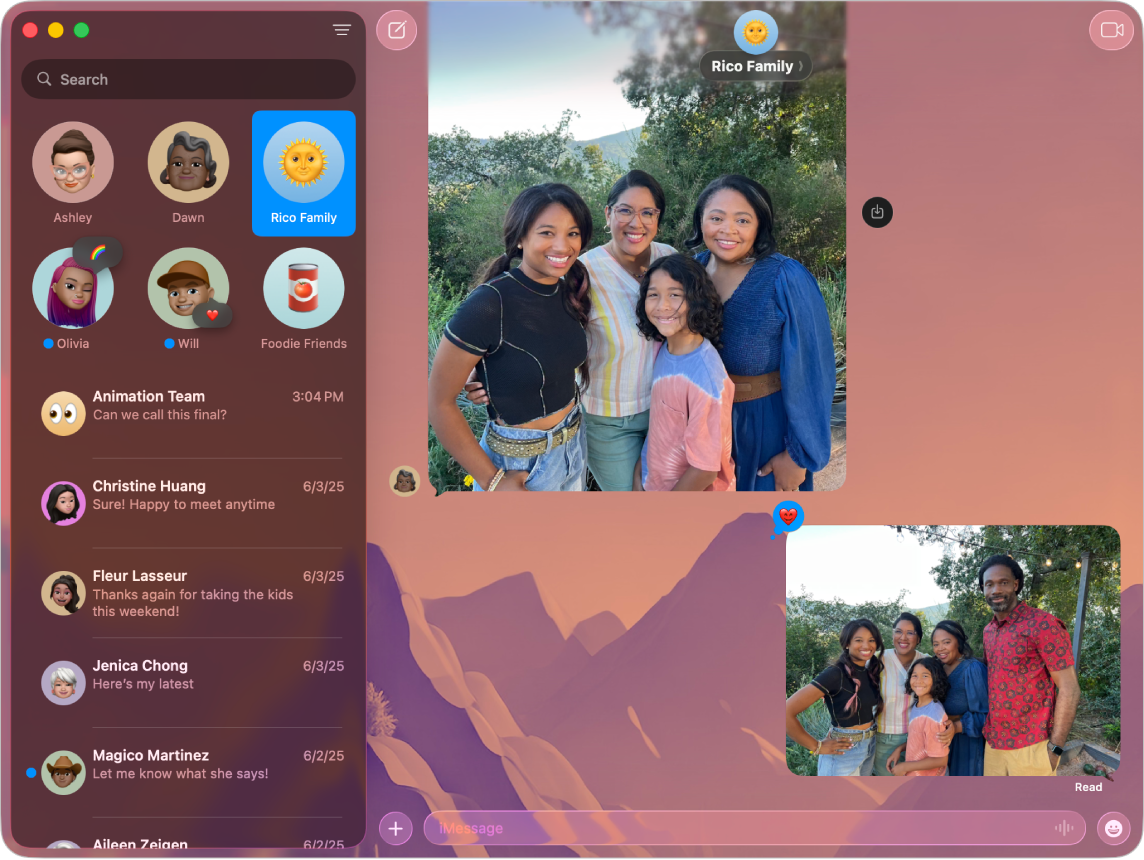
Nota: Apple Intelligence non è disponibile su tutti i modelli di Mac o in tutte le lingue o zone. ** Per accedere alle funzionalità più recenti disponibili, assicurati di utilizzare l’ultima versione di macOS e di aver attivato Apple Intelligence.
Visualizzare i riepiloghi dei messaggi
Apri l’app Messaggi
 sul Mac.
sul Mac.Nella finestra di Messaggi sulla sinistra, troverai un riepilogo dei messaggi non letti di una conversazione.
Utilizzare “Risposta veloce” in Messaggi
Apri l’app Messaggi
 sul Mac.
sul Mac.Seleziona una conversazione, fai clic sul campo di testo, quindi scegli una risposta tra quelle suggerite.
Apple Intelligence scrive una risposta nel campo di testo. Per perfezionarla, consulta Utilizzare gli strumenti di scrittura con Apple Intelligence.
Quando vuoi inviare la risposta, premi Invio sulla tastiera.
Attivare o disattivare i riepiloghi dei messaggi
Quando attivi Apple Intelligence, i riepiloghi delle tue conversazioni non lette vengono mostrati automaticamente. Per disattivare i riepiloghi e al loro posto visualizzare il messaggio più recente di ogni conversazione, segui i passaggi di seguito.
Apri l’app Messaggi
 sul Mac.
sul Mac.Scegli Messaggi > Impostazioni, quindi fai clic su Generali.
Seleziona o deseleziona “Riassumi messaggi”.
Ottenere sondaggi suggeriti
Puoi iniziare un sondaggio in qualsiasi conversazione iMessage, ad esempio per decidere cosa mangiare, quale film guardare o dove andare in vacanza. Apple Intelligence può suggerire un sondaggio quando rileva diverse opzioni in una conversazione.
Apri l’app Messaggi
 sul Mac.
sul Mac.Inizia un nuovo messaggio di gruppo o apri una conversazione di gruppo per discutere delle varie opzioni.
Fai clic su “Crea un sondaggio” quando appare.
Creare e modificare sfondi originali con Image Playground
Puoi utilizzare Image Playground per creare sfondi per le conversazioni di Messaggi.
Apri l’app Messaggi
 sul Mac.
sul Mac.Inizia a scrivere un nuovo messaggio o seleziona una conversazione.
Fai clic sul nome della persona o del gruppo nella parte superiore della conversazione, quindi fai clic su Sfondi.
Fai clic su Playground, quindi scegli “Modifica sfondo” o “Crea immagine”.
Esegui una delle seguenti operazioni:
Aggiungere un concetto: Fai clic su
 per sfogliare i concetti (suggerimenti, temi o luoghi), quindi fai clic su un’opzione.
per sfogliare i concetti (suggerimenti, temi o luoghi), quindi fai clic su un’opzione.Aggiungi una descrizione: fai clic sul campo “Descrivi un’immagine”, digita una descrizione, quindi premi Invio.
Rimuovere un concetto: fai clic su
 . Se
. Se  non è visibile, fai clic sul centro dell’immagine.
non è visibile, fai clic sul centro dell’immagine.
Quando hai finito di modificare l’immagine, fai clic su Fine.
Suggerimento: per personalizzare ulteriormente l’aspetto dello sfondo, fai clic sul menu a comparsa in basso nella finestra di dialogo, quindi scegli Naturale, “Bianco e nero”, Bicromia o “Acquerello colorato”.
Fai clic su Imposta per aggiungere lo sfondo alla conversazione.